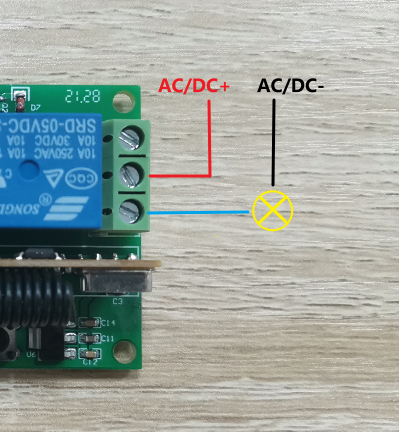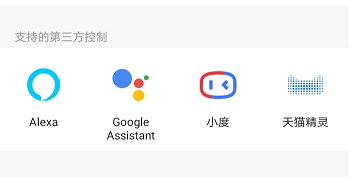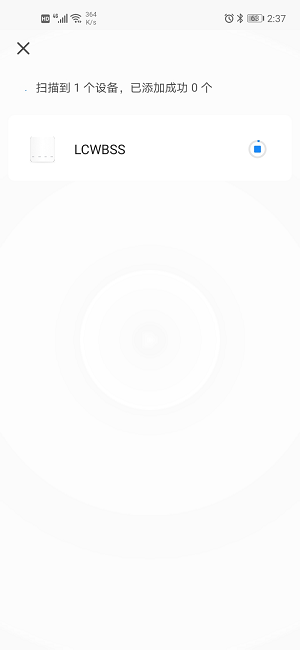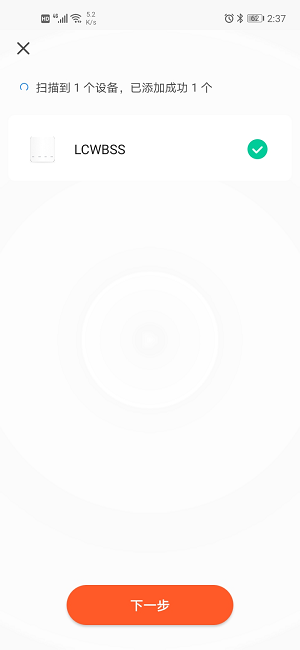“LC-TY-2-2”的版本间的差异
(创建页面,内容为“English == 产品名称 == 涂鸦双路WiFi远程继电器模块 手机APP控制智能开关 == 概述 == 艾尔赛双路远程智能WiFi开…”) |
|||
| (未显示同一用户的4个中间版本) | |||
| 第1行: | 第1行: | ||
| − | |||
| − | |||
| − | |||
== 产品名称 == | == 产品名称 == | ||
| − | 涂鸦双路WiFi远程继电器模块 手机APP控制智能开关 | + | 涂鸦双路WiFi远程继电器模块 手机APP控制智能开关 [https://pan.baidu.com/s/1y5qru2L1rw-ld_nu_nMf5w/ 百度网盘]提取码:phdr |
| − | |||
| − | |||
== 概述 == | == 概述 == | ||
| − | 艾尔赛双路远程智能WiFi开关搭载国内知名厂商原装WiFi模组,内嵌物联网智能控制程序,只需一个可以上网的路由器以及一个安卓/ | + | 艾尔赛双路远程智能WiFi开关搭载国内知名厂商原装WiFi模组,内嵌物联网智能控制程序,只需一个可以上网的路由器以及一个安卓/IOS手机<br> |
| − | + | 即可随时随地实现对家用电器的远程控制,并支持本地按键,可用于升级改装现有的家用电器,让其秒变智能!<br> | |
| − | |||
| − | |||
== 功能 == | == 功能 == | ||
| − | * | + | * 板载智能物联网WiFi模组,配置简单,功能强大<br> |
| − | + | * 支持“涂鸦”手机APP通过 WIFI以及4G/3G网络远程控制<br> | |
| − | * 支持“涂鸦”手机APP通过 WIFI以及4G/ | + | * 使用手机APP控制时支持定时、延时、设备分享、智能场景等多种控制方式<br> |
| − | + | * 在设备和APP均在线的情况下支持开关状态实时反馈<br> | |
| − | * | + | * 支持自锁、定时(包括倒计时、循环定时、随机定时、点动开关)两种模式<br> |
| − | + | * 支持本地按键或者433MHz遥控器控制,独立于WIFI/4G/3G功能,即使在设备离线状态下也能正常控制<br> | |
| − | * | + | * 板载2路5V,10A/250V AC 10A/30V DC继电器,可连续吸合10万次,具有二极管泻流保护,响应时间短<br> |
| − | + | * 供电电压:DC5V/7-80V<br> | |
| − | * | + | * 通道数:2通道,每通道最大能过电流:10A,最大总功率:1600W<br> |
| − | + | * 板载WIFI状态指示灯、继电器开关指示灯<br> | |
| − | * 支持本地按键或者433MHz遥控器控制,独立于WIFI/4G/ | + | * 智能开关所用PCB板材及物料采用无铅工艺,用料上乘、环保安全。<br> |
| − | |||
| − | * 板载2路5V,10A/250V AC 10A/30V | ||
| − | |||
| − | * 供电电压:DC5V/7- | ||
| − | |||
| − | * | ||
| − | |||
| − | * | ||
| − | |||
| − | * 智能开关所用PCB板材及物料采用无铅工艺,用料上乘、环保安全。<br> | ||
| − | |||
| − | |||
| − | |||
| − | |||
== 介绍说明 == | == 介绍说明 == | ||
板子尺寸:104*32.6mm<br> | 板子尺寸:104*32.6mm<br> | ||
| − | [[Image: | + | [[Image:Tuyadiya2lu-02.jpg]] |
带壳尺寸:120*38.8mm<br> | 带壳尺寸:120*38.8mm<br> | ||
| − | [[Image: | + | [[Image:Tuyadiya2lu-03.jpg]] |
1、接口说明<br> | 1、接口说明<br> | ||
| − | [[Image: | + | [[Image:Ty 2.png]] |
| − | 1、7-80V/GND/5V:直流7-80V供电 或 | + | 1、7-80V/GND/5V:直流7-80V供电 或 直流5V供电<br> |
| − | + | 2、本地按键:S1控制继电器闭合断开,长按5S以上配网<br> | |
| − | + | 3、WIFI状态指示灯(绿灯):闪烁代表等待配对,常亮配网成功<br> | |
| − | + | 4、D1继电器输出状态指示灯<br> | |
5、继电器输出端:<br> | 5、继电器输出端:<br> | ||
| − | + | NO:常开端<br> | |
| − | + | COM:公共端<br> | |
| − | + | NC:常闭端<br> | |
2、支持的第三方控制<br> | 2、支持的第三方控制<br> | ||
| − | [[Image:LC-TY- | + | [[Image:LC-TY-003.png]] |
3,、模式简介:<br> | 3,、模式简介:<br> | ||
| − | + | 3.1、自锁模式:每个通道独立控制,按一下打开,再按一下才会关闭<br> | |
| − | + | 3.2、定时(点动开关)模式:每个通道独立控制,按一下打开,延时一段时间后自动关闭,可设定点动时间2秒-1小时<br> | |
| − | + | 3.3、定时(倒计时)模式:每个通道独立控制,可设定倒计时时间1分钟-24小时<br> | |
| − | + | 3.4、定时(循环定时和随机定时)模式:请具体查看app设置操作<br> | |
各种模式可经过APP自行选择:<br> | 各种模式可经过APP自行选择:<br> | ||
| − | [[Image:LC-TY- | + | [[Image:LC-TY-005.png]] |
4、接线指引,控制灯具:<br> | 4、接线指引,控制灯具:<br> | ||
| − | [[Image: | + | [[Image:TY 1.png]] |
| 第94行: | 第73行: | ||
(2)打开APP、注册涂鸦账号并登陆:<br> | (2)打开APP、注册涂鸦账号并登陆:<br> | ||
| − | (3)设备入网注册: 按住S1键或者S2键5S以上,当WiFi状态指示灯(D6)闪烁时说明设备处于等待配对添加状态,此时手机连上WiFi路由器(2. | + | (3)设备入网注册: 按住S1键或者S2键5S以上,当WiFi状态指示灯(D6)闪烁时说明设备处于等待配对添加状态,此时手机连上WiFi路由器(2.4GWiFi)并且打开蓝牙,<br> |
| + | 点击APP界面中的“+”号按钮,选择开关(蓝牙),使用APP完成添加,指示灯D16由闪烁变为常亮,具体步骤如下:<br> | ||
注:配网还有别的两种模式,这里使用蓝牙配网,是因为注册基本不会失败<br> | 注:配网还有别的两种模式,这里使用蓝牙配网,是因为注册基本不会失败<br> | ||
| − | [[Image:LC-TY- | + | [[Image:LC-TY-006.png]] [[Image:LC-TY-007.png]]<br> |
| − | [[Image:LC-TY- | + | |
| + | [[Image:LC-TY-008.png]] [[Image:LC-TY-009.png]]<br> | ||
| − | (4)APP控制设备开关:添加完成后手机就可以通过WIFI/4G/ | + | (4)APP控制设备开关:添加完成后手机就可以通过WIFI/4G/3G网络来远程控制设备了(如果WiFi掉线的话可以打开蓝牙在设备十米内用蓝牙控制)。<br> |
| − | [[Image:LC-TY- | + | 比如使用APP打开第一路开关,此时通道1接通,通道1指示灯D1点亮,接在通道1上面的器件工作,如下所示:<br> |
| + | [[Image:LC-TY-005.png]] | ||
| 第108行: | 第90行: | ||
5.2、433M遥控器使用说明<br> | 5.2、433M遥控器使用说明<br> | ||
(1)直接按遥控器上的A和B键即可分别控制 通道1和通道2的开/关;<br> | (1)直接按遥控器上的A和B键即可分别控制 通道1和通道2的开/关;<br> | ||
| − | [[Image: | + | [[Image:Tuyadiya2lu-01.jpg]] |
2023年5月6日 (六) 16:57的最新版本
产品名称
涂鸦双路WiFi远程继电器模块 手机APP控制智能开关 百度网盘提取码:phdr
概述
艾尔赛双路远程智能WiFi开关搭载国内知名厂商原装WiFi模组,内嵌物联网智能控制程序,只需一个可以上网的路由器以及一个安卓/IOS手机
即可随时随地实现对家用电器的远程控制,并支持本地按键,可用于升级改装现有的家用电器,让其秒变智能!
功能
- 板载智能物联网WiFi模组,配置简单,功能强大
- 支持“涂鸦”手机APP通过 WIFI以及4G/3G网络远程控制
- 使用手机APP控制时支持定时、延时、设备分享、智能场景等多种控制方式
- 在设备和APP均在线的情况下支持开关状态实时反馈
- 支持自锁、定时(包括倒计时、循环定时、随机定时、点动开关)两种模式
- 支持本地按键或者433MHz遥控器控制,独立于WIFI/4G/3G功能,即使在设备离线状态下也能正常控制
- 板载2路5V,10A/250V AC 10A/30V DC继电器,可连续吸合10万次,具有二极管泻流保护,响应时间短
- 供电电压:DC5V/7-80V
- 通道数:2通道,每通道最大能过电流:10A,最大总功率:1600W
- 板载WIFI状态指示灯、继电器开关指示灯
- 智能开关所用PCB板材及物料采用无铅工艺,用料上乘、环保安全。
介绍说明
1、7-80V/GND/5V:直流7-80V供电 或 直流5V供电
2、本地按键:S1控制继电器闭合断开,长按5S以上配网
3、WIFI状态指示灯(绿灯):闪烁代表等待配对,常亮配网成功
4、D1继电器输出状态指示灯
5、继电器输出端:
NO:常开端
COM:公共端
NC:常闭端
3,、模式简介:
3.1、自锁模式:每个通道独立控制,按一下打开,再按一下才会关闭
3.2、定时(点动开关)模式:每个通道独立控制,按一下打开,延时一段时间后自动关闭,可设定点动时间2秒-1小时
3.3、定时(倒计时)模式:每个通道独立控制,可设定倒计时时间1分钟-24小时
3.4、定时(循环定时和随机定时)模式:请具体查看app设置操作
5、使用指引:
输入端接入工作电压
5.1、手机APP控制:
(1)APP下载安装:在安卓/IOS应用商城搜索“涂鸦智能”APP并安装
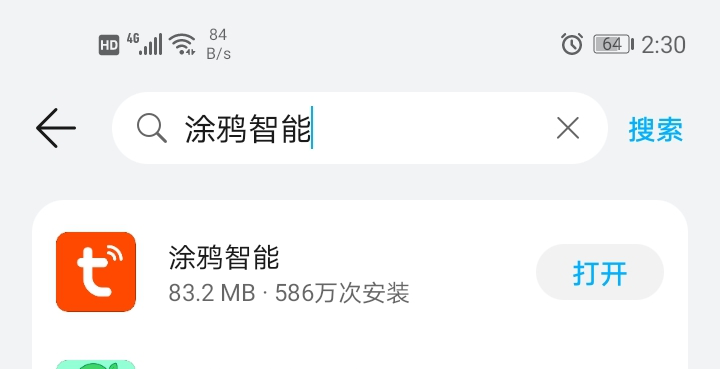
(2)打开APP、注册涂鸦账号并登陆:
(3)设备入网注册: 按住S1键或者S2键5S以上,当WiFi状态指示灯(D6)闪烁时说明设备处于等待配对添加状态,此时手机连上WiFi路由器(2.4GWiFi)并且打开蓝牙,
点击APP界面中的“+”号按钮,选择开关(蓝牙),使用APP完成添加,指示灯D16由闪烁变为常亮,具体步骤如下:
注:配网还有别的两种模式,这里使用蓝牙配网,是因为注册基本不会失败
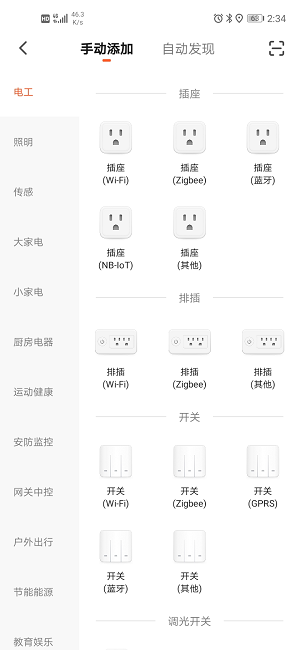
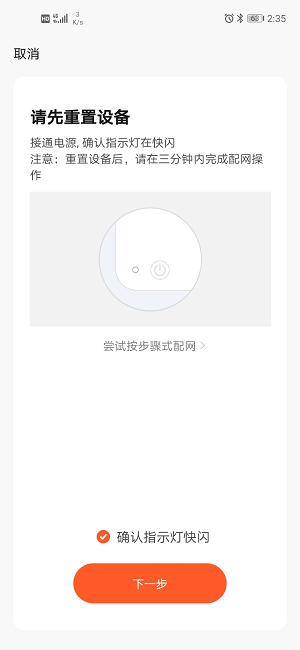
(4)APP控制设备开关:添加完成后手机就可以通过WIFI/4G/3G网络来远程控制设备了(如果WiFi掉线的话可以打开蓝牙在设备十米内用蓝牙控制)。
比如使用APP打开第一路开关,此时通道1接通,通道1指示灯D1点亮,接在通道1上面的器件工作,如下所示:
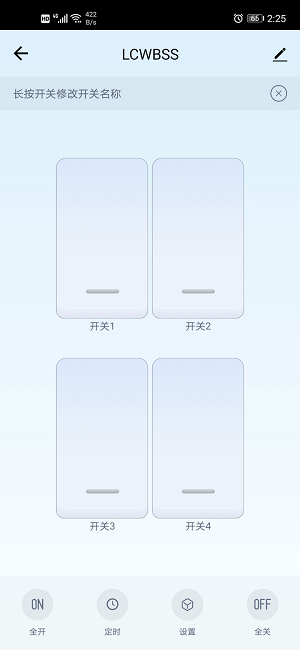
5.2、433M遥控器使用说明
(1)直接按遥控器上的A和B键即可分别控制 通道1和通道2的开/关;

(2)遥控器已默认与设备里面的433M模块配对,如需配对其他遥控器,
方法如下:
●对码方法:按住设备里面433M模块上面的按键2S,指示灯亮起后松开,然后按一下遥控器上面的任意键,指示灯闪烁4次表示配对成功;
●清码方法:按住设备里面433M模块上面的按键8S以上,指示灯熄灭,说明已成功清除所有遥控器。